Подключение к удаленному рабочему столу Windows 10 – это удобный инструмент для работы и обслуживания компьютеров. В этом руководстве мы покажем, как использовать приложение «Удаленный рабочий стол» из магазина Microsoft Store для подключения к удаленным ПК.
Как установить приложение «Удаленный рабочий стол (Майкрософт)»
Для операционной системы Windows 10 компания Microsoft представила новое приложение для удаленного рабочего стола, которое вы можете загрузить из магазина Microsoft Store. Данное приложение призвано заменить стандартную утилиту для подключения к удаленному рабочему столу и упростить роботу с большим количеством удаленных компьютеров. Приложение доступно для всех платформ, включая ПК с Windows 10, а также мобильные устройства с Windows 10 Mobile, Android и iOS.
Чтобы установить это приложение откройте меню « Пуск », введите в поиск « Microsoft Store » и откройте данное приложение. После этого воспользуйтесь поиском в Microsoft Store для того, чтобы найти и установить приложение « Удаленный рабочий стол (Майкрософт) ».
Удаленный рабочий стол RDP. Подробная настройка. Windows 7, 8, 10
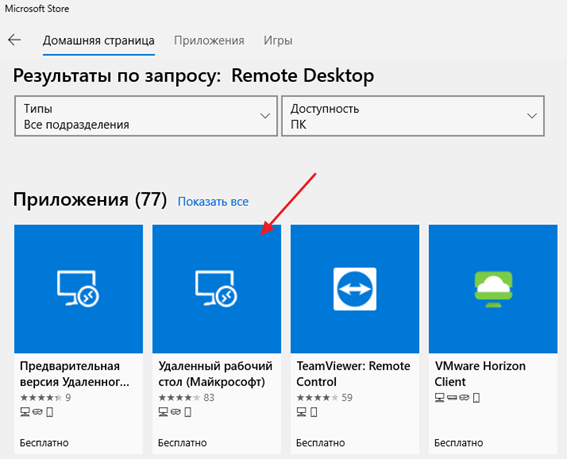
Нужно понимать, что для подключения к удаленному рабочему столу просто установить приложение недостаточно. Чтобы успешно подключиться к Windows 10, необходимо правильно настроить компьютер, к которому вы будете получать доступ, и перенаправить правильный порт на роутере.
Также нужно учитывать, что Windows 10 Home не поддерживает удаленный рабочий стол, эту функцию можно включить только в Windows 10 Pro и бизнес версиях Windows 10.
Как включить удаленный рабочий стол на Windows 10
Процесс настройки компьютера, к которому вы будете подключаться, зависит от того, пытаетесь ли вы подключаться через локальную сеть или через Интернет.
Если вы пытаетесь установить удаленное соединение внутри локальной сети, то вам достаточно убедиться, что компьютер, к которому вы пытаетесь получить доступ, настроен на обработку удаленного рабочего стола.
Чтобы разрешить удаленному ПК принимать удаленные подключения, выполните следующие действия:
- Откройте « Панель управления» .
- Перейдите в раздел « Система и безопасность – Система » (либо воспользуйтесь комбинацией клавиш Windows-Pause/Break ).
- Нажмите на ссылку « Настройка удаленного доступа ».
- В разделе « Удаленный рабочий стол » выберите « Разрешить удаленные подключения к этому компьютеру» и закройте все окна нажатием на кнопку «ОК».
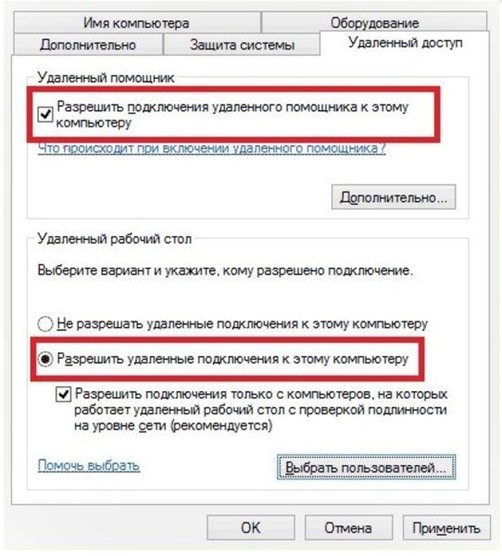
После выполнения этих действий ваш компьютер разрешит подключения к удаленному рабочему столу, а Windows 10 даже добавит необходимые правила в брандмауэр.
Если вы планируете подключаться по локальной сети, то описанного выше будет достаточно, для того чтобы компьютер смог принять входящее подключение. В данном случае вы можете переходить непосредственно к подключению к удаленному рабочему столу. Если же вы настраиваете удаленный рабочий стол для подключения через Интернет, то вам также нужно настроить перенаправление портов на роутере и узнать свой внешний IP.
Как настроить доступ к удаленному рабочему столу через Интернет
Если вы планируете получить удаленный доступ к компьютеру через Интернет, то в дополнение к настройке системных параметров вам необходимо настроить локальный роутер, чтобы разрешить удаленные подключения. Также вам нужно будет знать ваш внешний IP-адрес, чтобы связаться с устройством через Интернет.
Большинству компьютеров в локальной сети назначаются динамические IP-адреса, которые могут меняться в любое время. Если вы будете часто использовать удаленный рабочий стол, то желательно настроить на компьютере статический IP-адрес, чтобы вам не приходилось перенастраивать параметры переадресации портов каждый раз, когда ваш компьютер получает новый IP-адрес.
Для того чтобы настроить статический IP-адрес выполните следующие действия:
- Откройте « Панель управления » и перейдите в раздел « Сеть и Интернет – Центр управления сетями и общим доступом ».
- Нажмите на ссылку « Изменить настройки адаптера» (либо нажмите Windows-R и выполните команду « ncpa.cpl »).
- Сделайте двойной клик по вашему сетевому подключению и нажмите на кнопку « Сведения », для того чтобы посмотреть текущий IP-адрес, маску подсети, шлюз и адреса DNS-серверов.
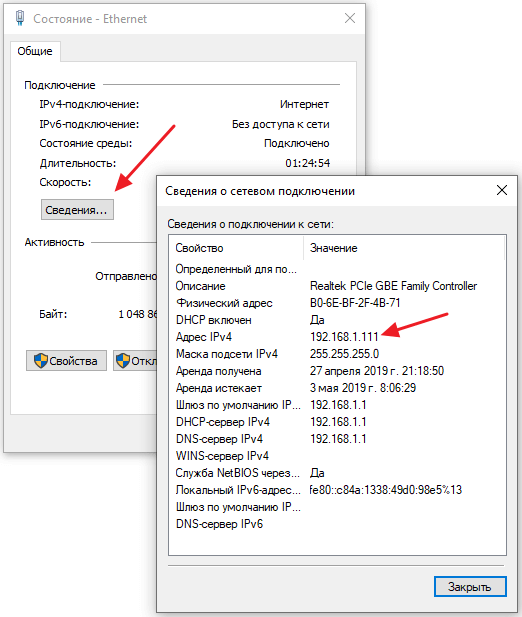
- Вернитесь назад к сетевым подключениям, щелкните правой кнопкой мышки на свой сетевой адаптер и выберите « Свойства ».
- Выберите « IP-версии 4 (TCP / IPv4)» и нажмите кнопку « Свойства ».

- На вкладке « Общие » выберите « Использовать следующий IP-адрес» и введите свой текущий локальный IP-адрес, который вам выдал ваш роутер. Так вы зафиксируете данный IP-адрес за своим компьютером, и он больше меняться не будет.

- Также заполните поля « Маска подсети », « Основный шлюз » и « DNS-сервера ». Все эти адреса есть на вкладке «Сведения», которую вы открывали раньше.
- Закройте все окна нажатием на кнопку « ОК ».
После того как вы настроили статический IP-адрес, вам необходимо перенаправить на этот IP-адрес TCP-порт 3389. Это позволит использовать удаленный рабочий стол для подключения к вашему компьютеру через Интернет. Для этого выполните следующие действия:
- Зайдите в настройки вашего роутера, просмотрите имеющиеся там разделы и найдите раздел « Переадресация портов ».
- Убедитесь, что переадресация портов включена.
Добавьте новую переадресацию. При настройке новой переадресации используйте следующие параметры:
- « Название сервиса » – любая информация, не влияет на работу роутера.
- « Диапазон портов » – 3389.
- « Локальный IP » – ваш внутренний IP, который вы зафиксировали в настройках на предыдущем шаге.
- « Локальный порт » – 3389.
- « Протокол » – TCP.

Если вы пытаетесь получить удаленный доступ к вашему компьютеру через Интернет, то вам также нужно знать его внешний IP-адрес. Самый простой способ определить внешний IP-адрес – это открыть поисковую систему Яндекс и ввести запрос «Мой IP». Также внешний IP-адрес можно узнать с помощью специализированных сайтов, например, с помощью 2ip.ru.

После того как вы сделали ваш внутренний IP-адрес статическим, настроили переадресацию портов и узнали внешний IP, можно приступать к подключению к удаленному рабочему столу.
Как подключиться к удаленному рабочему столу в Windows 10
После того как ваш компьютер и сеть настроены должным образом, подключение к удаленному рабочему столу не вызовет никаких сложностей.
- На устройстве, которое вы будете использовать для удаленного подключения к компьютеру, откройте приложение « Удаленный рабочий стол ».
- Нажмите кнопку « Добавить (+)» в правом верхнем углу и выберите « Рабочий стол» .
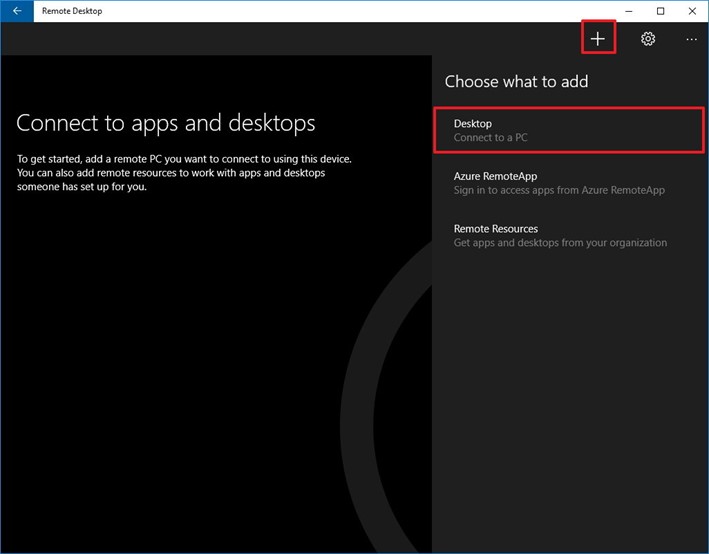
Введите IP-адрес компьютера, к которому вы хотите подключиться:
- Если вы хотите подключиться к ПК внутри локальной сети , то введите локальный IP-адрес компьютера.
- Если же вам нужно подключиться к ПК через Интернет , то введите внешний IP-адрес компьютера, который вы узнали в поиске Яндекс или на сайте 2ip.

Введите данные для входа на удаленный компьютер:
- Если на удаленном компьютере используется учетная запись Microsoft, то введите логин и пароль от этой учетной записи .
- Если же удаленный компьютер использует локальную учетную запись, введите локальное имя пользователя и пароль .
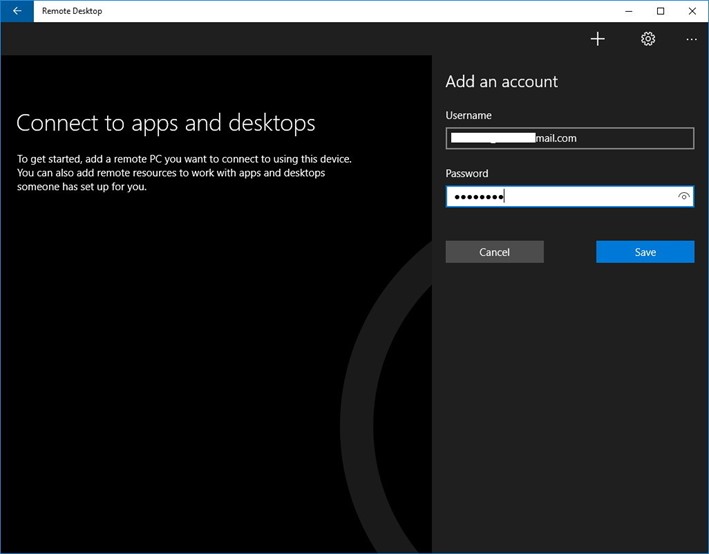
- В списке доступных подключений выберите компьютер, к которому вам нужно подключиться, чтобы запустить подключение к удаленному рабочему столу Windows 10.
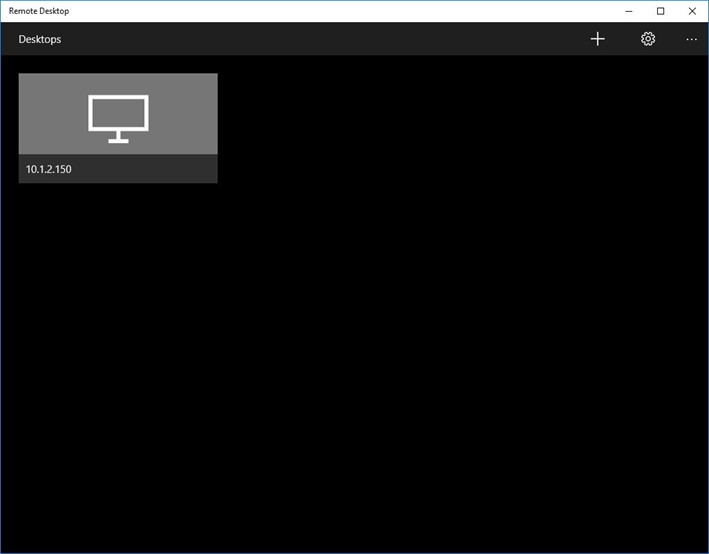
- Если вы получаете сообщение о сертификате, то установите флажок « Больше не спрашивать об этом сертификате ».

- Нажмите на кнопку « Подключиться ».
Если все было сделано правильно, то перед вами должен появиться рабочий стол удаленного компьютера.

При подключении вы можете нажать кнопку с иконкой шестеренки (в верхнем правом углу), чтобы получить доступ к дополнительным настройкам, включая настройки учетной записи и сеанса.

Если вам нужно изменить настройки для определенного подключения, то вы можете щелкнуть правой кнопкой мышки по компьютеру из списка и нажать « Изменить ». После этого вы сможете обновить IP-адрес и учетную запись пользователя.

А после нажатия на ссылку « Еще » вы сможете настроить дополнительные параметры, в том числе отображаемое имя подключения, информацию о шлюзе и т. д.
- Как создать ярлык сайта на рабочем столе
- Как создать ярлык Мой компьютер на рабочем столе Windows 7
- Как быстро очистить рабочий стол Windows не удаляя файлы
- Как переключаться между рабочими столами в Windows 10
- Виджет заметок на рабочий стол Windows 10
Источник: comp-security.net
Как настроить удаленный рабочий стол
Удаленное подключение к компьютеру позволяет производить обмен информацией между двумя удаленными компьютерами имеющими выход во всемирную сеть – Интернет. При этом вы можете передавать файлы на удаленный компьютер, управлять рабочим столом, запускать и настраивать программное обеспечение на удаленном компьютере. Чтобы организовать такое управление нет необходимости устанавливать дополнительные программы на компьютер.

На удаленном компьютере сперва необходимо разрешить удаленное использование компьютера. Зайдите в Панель управления и откройте раздел Система или на рабочем столе правой кнопкой мыши нажмите на Мой компьютер и выберите Свойства. В меню слева откройте подраздел Настройка удаленного доступа.
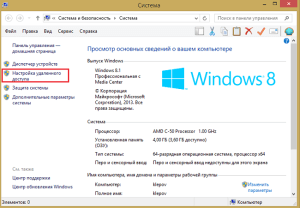
В этом окне необходимо установить (включить) разрешение подключения к данному компьютеру, для чего установите соответствующую галочку. После чего выбираем один из предлагаемых вариантов подключения к компьютеру.
Вы можете разрешить производить подключение компьютера с проверкой подлинности на уровне сети (будет безопаснее) или любой версии утилиты удаленного подключения. Также Вы можете вообще запретить доступ, если в этом нет необходимости. При этом следует выбрать пользователя или группу пользователей, которым будет разрешено подключаться к компьютеру. Также Вы можете разрешить всем пользователям производить подключение к компьютеру. После настройки всех параметров удаленного доступа сохраните изменения, нажав кнопку ОК.
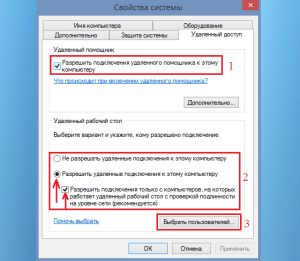
Перед тем как приступать к подключению с другого компьютера следует посмотреть имя компьютера, имя пользователя и пароль, которые Вам могут понадобиться для выполнения подключения. Имя компьютера можно посмотреть в разделе «Система», а имя пользователя и пароль — в разделе «Учетные записи пользователей» Панели управления компьютера.
Чтобы произвести подключение к удаленному компьютеру зайдите в меню Пуск и раскройте список Все программы,
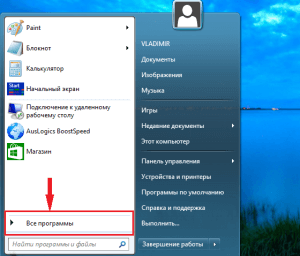
перейдите в стандартные программы и запустите утилиту Подключение к удаленному рабочему столу.
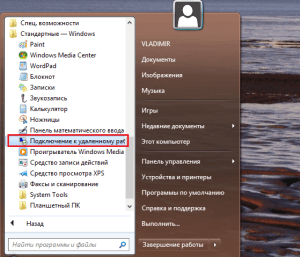
Введите имя компьютера или его IP-адрес в строке Компьютер и кликнете по кнопке Подключить. Узнать IP адрес компьютера довольно просто, никаких сложных процедур проделывать не нужно. В настоящее время в Интернете существует множество онлайн сервисов предоставляющих такие услуги, например вы можете воспользоваться вот этим: узнать свой ip.
Также можно определить IP компьютера с помощью команд: Пуск далее Выполнить набираем команду cmd в открывшимся командной строке вводим ipconfig. Если Вы подключены к интернету, будет показан ваш IP и адрес в локальной сети.
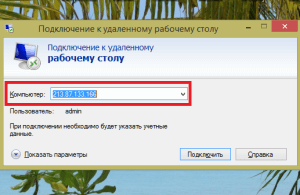
Возможно, потребуется ввести имя пользователя и пароль удаленного компьютера, после чего откроется окно с рабочим столом удаленного компьютера. Вы успешно подключились.
Для настройки параметров подключения нажмите на кнопку-стрелку скрыть или показать параметры.
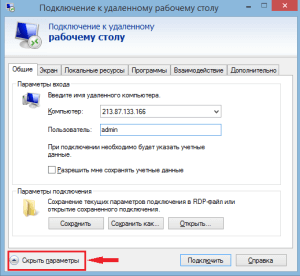
Окно раскроется, и на соответствующих вкладках установите необходимые настройки подключения. Здесь можно изменить параметры отображения элементов на экране, изменить настройки использования горячих клавиш при работе с удаленным рабочим столом, настроить звук, указать программы, которые будут запускаться при подключении, оптимизировать скорость соединения и т.п. Сохранить настройки параметров подключения для последующих подключений к удаленному компьютеру можно на вкладке Общие, нажав кнопку Сохранить в подразделе Параметры подключения.
Также следует знать, что IP-адрес на удаленной машине должен быть статический, в противном случае необходимо воспользоваться сторонними утилитами для организации удаленного управления компьютером.Для выполнения большинства задач по удаленному управлению компьютера встроенных в Windows средств вполне достаточно.
Однако многие пользователи отмечают неудобства и появляющиеся сложности во время настройки подключения. В таком случае воспользуйтесь сторонними утилитами, позволяющими достаточно просто подключиться к рабочему столу удаленного компьютера. Одни из самых популярных утилит это: Ammyy Admin / TeamViewer / AeroAdmin и другие.
Достаточно настроить на удаленной машине утилиту, запомнить идентификационный номер и пароль подключения, чтобы организовать удаленное управление компьютером. На компьютере, откуда будет происходить управление необходимо ввести идентификационный номер, имя и пароль и вы можете тут же начинать управление, что намного проще, чем использование штатных средств удаленного управления. Всем пока и до новых встреч.
Видео:
Поделитесь этой статьей:
Другие статьи категории «Как это сделать»:
Комментарии к записи «Как настроить удаленный рабочий стол»
Наталья | 19.09.2014 21:00
Удаленный доступ — это классно. Если раньше приходилось лететь на работу по срочным моментам, то теперь спокойно могу зайти на свое рабочее место и выполнить все срочные дела. Прогресс хорошая вещь Автору спасибо)
Вадим | 19.09.2014 23:03
Очень удобная, конечно же, функция, но я ей не пользуюсь и она мне не нужна. И еще хотел бы задать такой вопрос: может ли это повлиять на безопасность данных, находящихся на компьютере? Сейчас объясню подробнее. Я имею ввиду, что злоумышленники в интернете воспользуются этим в своих целях (а цели у них, понятное дело, неблагородные). Может ли это быть на руку вредителям?
vladimir | 20.09.2014 14:28
Уважаемый читатель, благодарю Вас за то, что прокомментировали данную статью, а главное заинтересовано подошли к такой проблеме, как безопасность при подключении удалённого рабочего стола. Хочу сказать, что в статье я отметил такие моменты как: установка пароля на той машине к которой вы хотите подключится, также вы можете выбрать пользователя или группу пользователей которым будет разрешено подключаться к компьютеру, есть еще такое понятие как сертификаты безопасности. Которые устанавливают защиту канала, процесс шифрования, проверяют подлинность каналов и. т. д. Боле подробную информацию вы можете узнать перейдя вот по этой ссылки Читай
Виктория | 10.11.2014 14:51
У меня как раз был такой случай. Уж не знаю каким образом так получилось, но моим домашним компьютером начал пользоваться какой то человек, удаленно конечно. Когда он видел, что я пытаюсь подергать мышкой печатал мне в блокноте сообщения типа: не мешай мне, иди погуляй. В общем он зашел в игру мужа и продал у него танки, а денежки соответственно себе забрал.
В общем я отключила комп от интернета и этот новый хозяин моего рабочего стола исчез. А потом на одном форуме уже с ноута я узнала как мне от него избавиться и распрощалась с этим злоумышленником.
Серега | 19.09.2014 23:11
Статья разжевывает все по полочкам и явно будет полезна любому пользователю не связанному с сетевым администрированием, но столкнувшимся с проблемой, когда возникает необходимость удаленного доступа на домашний или рабочий компьютер. Видно, что автор статьи постарался осветить все аспекты, но для более полного описания все же следовало бы провести хотя бы беглый осмотр других программных решений помогающих в решении этой задачи.
Роман Боев | 24.09.2014 20:29
А я с удовольствием пользуюсь этой функцией. Особенно в выходные дни удобно. Предпочитаю никому не доверять и разрешение на вход у меня в запрете. А так я поставил MONOCRaT, благо сеть небольшая, и слежу себе в реале за работой. Классная функция, себя оправдывает. Респект автору за подробное описание, пригодится знать все аспекты,
может, все утилиты скоро платные будут. Спасибо за обзор.
Alex81 | 02.10.2014 12:56
Огромное спасибо за столь полезную статью ! Но у меня вопрос : — Скажите пожалуйста , а с помощью этого метода можно только передавать файлы между компами или также можно производить другие манипуляции ( устанавливать софт , производить обновления и настройку системы ) ? А то вечная проблема с бабушками и дедушками( выучили вкл и выкл.и как пользоваться поисковиком в браузере) , а больше не чего не могут запомнить) , приходится ехать в другой конец города, чтоб установить какую-то ерундовую программу ) . Заранее спасибо за ответ .
vladimir | 20.10.2014 00:25
Да, вы можете производить все эти действия, если же вы настроили все правильно и удаленный рабочий стол вам отвечает, то проблем возникнуть недолжно.
Анна | 01.11.2014 12:47
До чего техника дошла очень крутая функция. Думаю многие уже ею воспользовались, только к сожалению ко мне она пока не дошла. Нужно будет обязательно попробовать. Автору спасибо за подсказку и за объяснение как для чайников все понятно, доступно и довольно кратко, насколько это было возможно. Думаю популярность этой функции обеспечена.
Антон Куцик | 18.12.2014 14:50
У меня Ammyy Admin? Установка, особые настройки не нужны, скачал и через 2 секунды у тебя допуск к удаленному рабочему столу, отличная, легкая.
Lotte | 26.12.2014 00:10
Отличная статья, автору плюс. Хорошо объяснил, сразу видно-человек разбирается в удалённом доступе. Хочу предложить альтернативный вариант, а именно программку тинстафф (Thinstuff XP/VS Terminal Server). Это тоже самый удалённый доступ через RDP протокол. Программа работает стабильно(сервер не падает и не зависает).
В нашей фирме работают на ней, у нас примерно 60 компов, из них около 4-6 серверных. Вот сайт thinstuf .ру может кому-то поможет, выбирать конечно вам
alla1958 | 08.03.2015 18:18
Спасибо огромное автору за столь подробное описание удаленного подключения к рабочему столу другого компьютера, причем учтены все моменты, в том числе установка пароля и открытие доступа конкретному пользователю. Не думаю, что злоумышленник сможет подключиться к открытому компьютеру, если пароль будет достаточно сложным. Это на самом деле очень удобно, сидя дома, сделать все свои дела на работе.
Sergey Denisov | 26.07.2016 14:10
Открыли новый офис, используем Thinstuff. Работает отлично. Хорошая замена дорогому MS Server
Виталик | 27.06.2017 07:52
Все хорошо объяснили, действовал точно по вашей инструкции. Получилось получить доступ к удаленному управлению. Сечас обмениваемся необходимой информацией и всем чем нужно. Очень признателен за вашу информацию, она мне помогла в данном деле не устанавливая отдельные утилиты постронних разработчиков, которые стоят не малых денег. Теперь я поделился со своими знакомыми этим ресурсом и они тоже благодарны мне за полезное дело.
Источник: helpcomputerblog.ru
Как подключиться к удаленному рабочему столу через программу

Таймер выключения – очень полезная и востребованная функция. Это очень удобно

Если ваш персональный компьютер начал работать несколько медленнее, чем раньше

Чтобы поддерживать корректную работу операционной системы, пользователю необходимо

RDP очень популярен для использования на операционной системе Windows, если

Вряд ли для кого-то из поклонников ОС Windows 7 окажется неожиданностью, что

Тема нашего небольшого сообщения: как установить «Ворд» на ОС «Виндовс 7».

Internet Explorer – стандартное средство для выхода в сеть-интернет, входящее
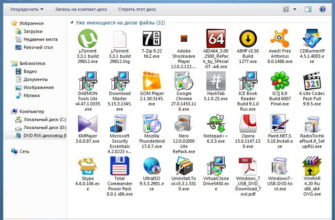
После длительного и дотошного выбора персонального компьютера перед счастливчиком
Источник: windowstune.ru